多表格数据汇总可以使用透视表,使用函数,今天office教程网分享一个通过合并计算完成多表格数据汇总方法,合并计算分为两种情况,一种情况是:多个表格类别一致数据不同,另一种情况......
2021-11-25 138 excel合并计算 excel多表格数据汇总求和
Excel表格数据批量打印为标签的方法如下:
将如下两个Excel表格中数据打印为标签:
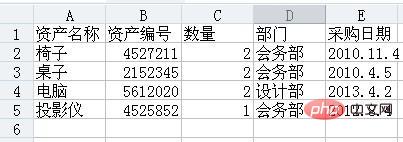
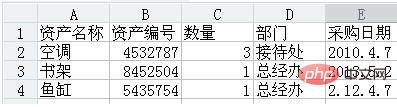
1、首先,设计好资产标签模板,如下图:

2、资产标签连接数据库。点击菜单栏的数据库设置图片,如图所示:
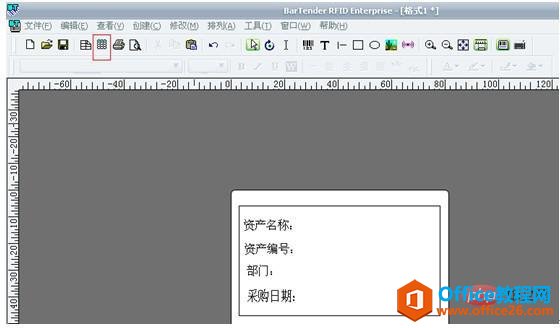
3、出现以下对话框,选择下一步:
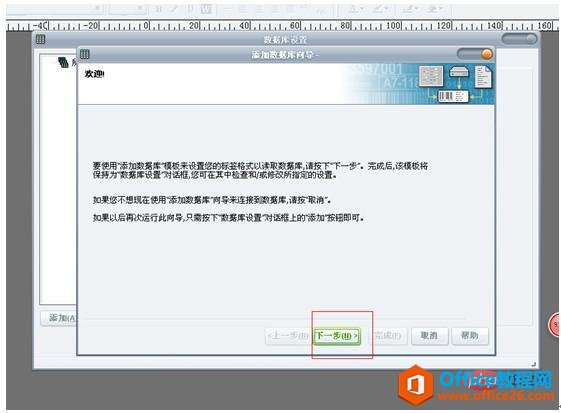
4、勾选相应的数据库类型,此处以excel为例,点击下一步:

5、点击“浏览”,找到数据源,也即所要打印的excel数据,选中它打开,然后点击“测试连接”,检验连接是否成功。点击下一步:
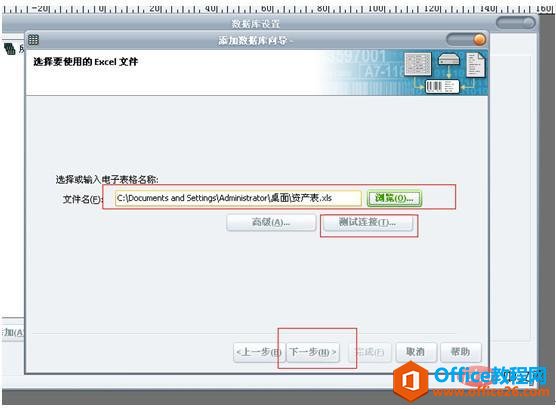
6、选中A厂区和B厂区表格,添加到右侧,点击下一步:

7、到这里,点击“完成”
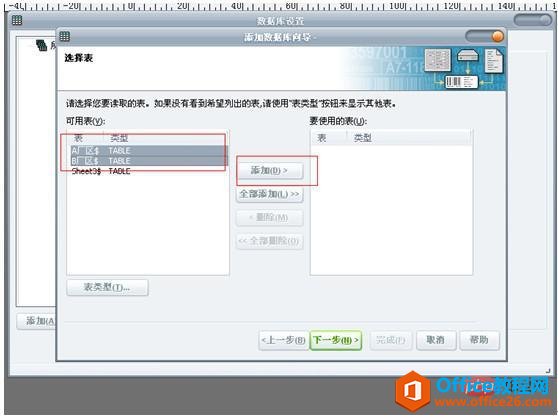
8、这时候,可以打开左侧表格目录,点击“浏览”选项卡进行数据内容的浏览。点击确定,进入标签设计界面: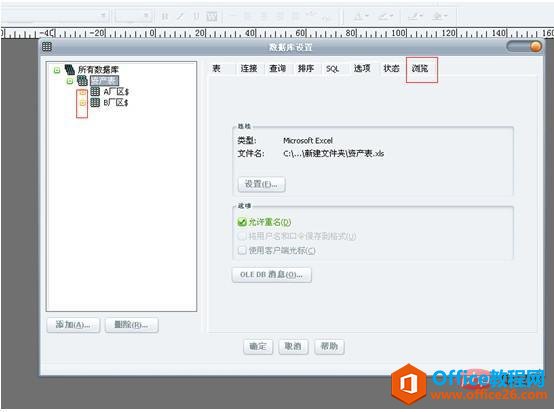
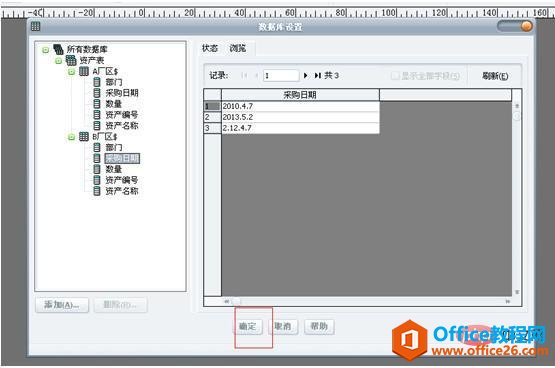
9、从工具栏选择“条码”和“文本”放置到标签模板的相应位置,并进行编辑:
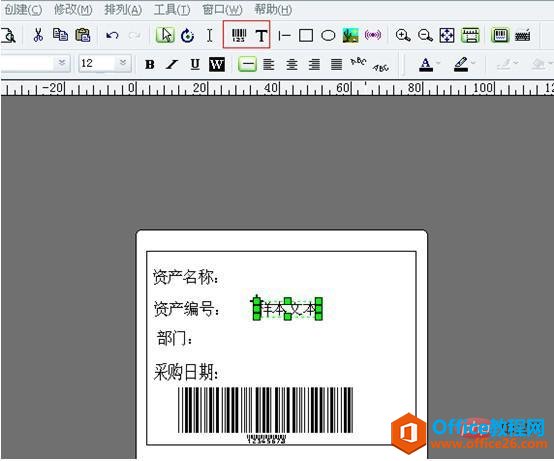
10、双击“条码”框或“文本”框,出现编辑对话框,如下图所示。从“源”下拉框选择“数据库字段”“使用域”表示将要打印的区域,此处以资产编号为例。样本数据可随便填一个数据源里的资产编号,也可以不理它。
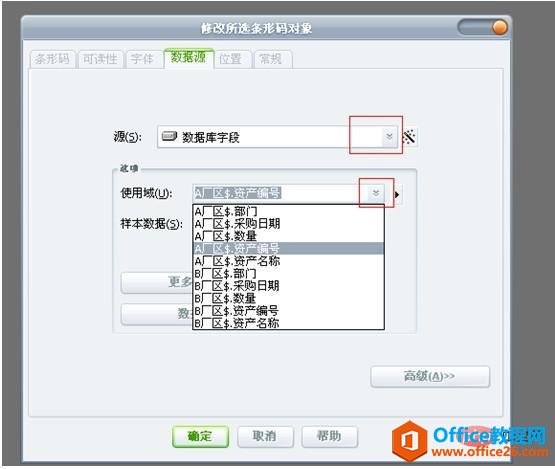
11、点击确定,至此一张连接有excel数据表的条码标签已经制作完成。
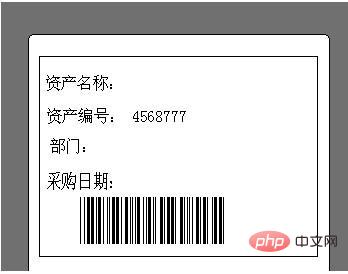
12、关于标签打印设置:
在打印的对话框里,同样标签的份数和序列标签数都需要在选项里面进行设置,都勾选“由数据源设置”。
13、若您只需要打印数据表格里的一部分数据,可以在打印---选择记录 里面手动选择所要打印的数据。
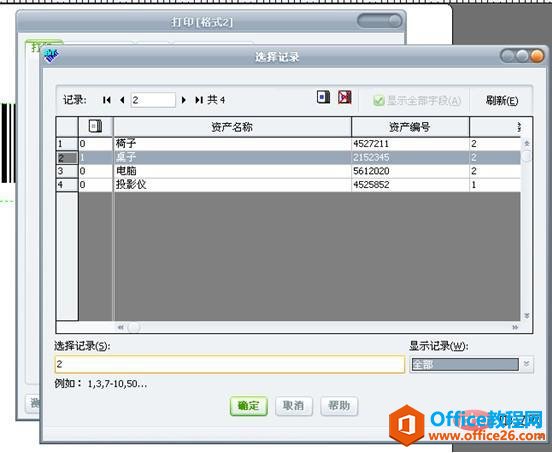
标签: excel批量打印标签
相关文章

多表格数据汇总可以使用透视表,使用函数,今天office教程网分享一个通过合并计算完成多表格数据汇总方法,合并计算分为两种情况,一种情况是:多个表格类别一致数据不同,另一种情况......
2021-11-25 138 excel合并计算 excel多表格数据汇总求和

Excel图表在工作中常用主要有簇状柱形图、堆积柱形图、百分比堆积柱形图等、条形图、折线图、饼图、气泡图、雷达图等,以及多种类型图表的混合使用。不同的图表具有不同的特点,也具有......
2021-11-25 406 excel图表类型

垂直区域|水平区域|混合区域|不连接区域|填充Excel区域|移动Excel区域|拷贝EXCEL区域Excel区域是由多个单元格组成的集合。本文将会从下面的5个知识点来介绍如何使用excel区域。区域......
2021-11-25 465 Excel区域知识

Excel文件选项卡|Excel快速访问工具栏|ExcelRibbon功能区|Excel视图切换|excel行列|Excel状态栏|Excel帮助文档本节将对Excel的工作窗口中的不同组件做简要的介绍。下面逐一介绍每个窗口组件......
2021-11-25 265 Excel工作窗口

隐藏或最小化Ribbon功能区|新建excelRibbon选项卡和组|重命名Ribbon选项卡|添加Excel命令到新建组|重置excelRibbon功能区|设置Excel快速访问工具栏ExcelRibbon功能是微软Excel里最重要的功能组......
2021-11-25 328 Ribbon功能区 Ribbon功能组件